Sådan downloader du SteelSeries Arctis 3-driver til Windows – TechCult
Miscellanea / / October 01, 2023
Der kræves passende drivere til dine gaming-headset for bedre lydkvalitet og perfekt interaktion, hvilket skaber en fordybende spiloplevelse. Spillere over hele verden bruger ofte SteelSeries Arctis 3 alt-i-én gaming headset til pc'er. Men du skal bruge den nyeste driver for at opnå den bedste kvalitet og justere dine lydindstillinger. Derfor, sammen med at udforske prisen på denne driver, vil denne artikel hjælpe dig med at lære, hvordan du downloader den passende driver til dit SteelSeries Arctis 3 headset setup.

Indholdsfortegnelse
Sådan downloader du SteelSeries Arctis 3-driver til Windows
Til grundlæggende Windows- eller macOS-funktioner behøver SteelSeries Arctis 3-hovedtelefonerne normalt ikke en separat driver. Da disse hovedtelefoner er lavet til at være plug-and-play tilbehør, er de
operativsystemet vil typisk installere de nødvendige lyddrivere for dig, når du slutter dem til din computer.De er lavet til at fungere med adskillige gadgets, herunder bærbare computere og pc'er, der kører Windows. Afhængigt af din præcise Arctis 3-model, skal du sandsynligvis tilslutte hovedtelefonerne til din pc ved hjælp af de medfølgende kabler eller adaptere.
SteelSeries tilbyder dog SteelSeries Arctis 3-driveren, hvis du ønsker atfå adgang til sofistikerede funktioner eller ændre dine lydindstillinger. Denne softwarepakke giver dig mulighed for at kontrollere og personliggøre SteelSeries-spiltilbehør, såsom hovedtelefoner. Sådan kan du downloade SteelSeries Arctis 3-driveren på din pc:
Hurtigt svar
Følg disse trin for at downloade SteelSeries Arctis 3-driveren til Windows:
1. Besøg SteelSeries hjemmeside og klik på Support.
2. Vælg Lyd.
3. Klik på Downloads fra øverste højre hjørne.
4. Vælg Gratis download mulighed for Windows 10+ operativ system.
5. Dobbeltklik på downloadet fil for at installere SteelSeries Arctis 3-driveren.
Bemærk: Husk, at baseret på Arctis 3-hovedtelefonernes version og operativsystemet på din pc, kan de særlige procedurer og oplysninger om kompatibilitet ændre sig. Brugervejledningen, der fulgte med dine hovedtelefoner, vil altid være din bedste kilde til grundige opsætningsinstruktioner. Sørg for, at du har de rigtige kabler eller adaptere ved hånden, hvis din pc har brug for dem til tilslutning.
Metode 1: Download fra den officielle hjemmeside
Indhentning af sikre og aktuelle data direkte fra kilden kræver, at du downloader software eller drivere fra et officielt websted. At downloade SteelSeries Arctis 3-driveren fra det officielle SteelSeries-websted sikrer, at du har adgang til den seneste software og drivere, der er skabt specielt til dine hovedtelefoner.
Følg nedenstående trin for download af SteelSeries Arctis 3-driveren fra den officielle hjemmeside:
1. Besøg SteelSeries hjemmeside på din pc-browser.
2. Klik på Support.
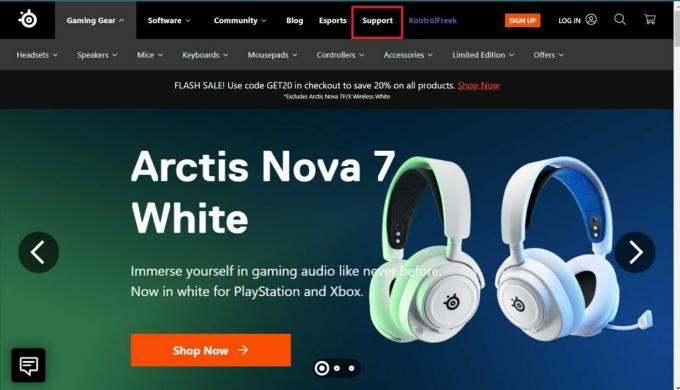
3. Klik på Lyd.

4. Klik på Downloads fra øverste højre hjørne.
5. Klik på Gratis download til Windows 10+ operativsystemer til at downloade driverfilen.
6. Dobbeltklik på downloadet fil for at installere driveren til din SteelSeries Arctis 3.
Læs også: Sådan geninstalleres lyddriveren i Windows 11
Metode 2: Opdater driveren via Enhedshåndtering
Ved at bruge enhedshåndteringen kan du sikre dig, at din enhed altid kører med de nyeste drivere installeret. SteelSeries Arctis 3-driveren til Windows 10 og 11 kan være kompatibel med denne tilgang, hvilket kræver noget manuelt arbejde. For at sikre, at den opdaterede driver er på din pc, skal du følge de kommende trin:
1. Tryk på Windows + X-taster og vælg Enhedshåndtering.
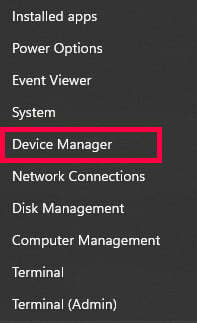
2. Dobbeltklik derefter på Lyd-, video- og spilcontrollere mulighed.
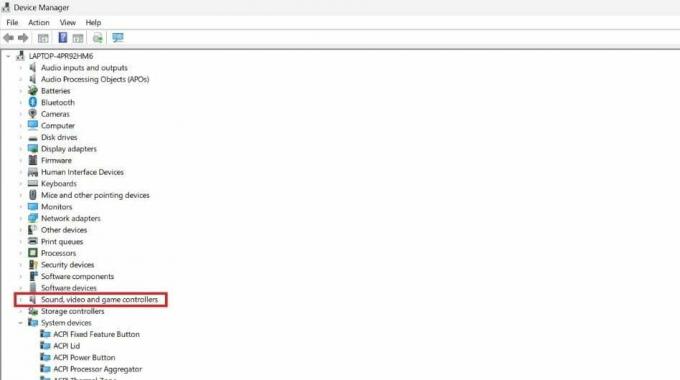
3. Højreklik på mål driver og vælg Opdater driver.
4. Vælg Søg automatisk efter drivere mulighed.
5. Når søgningen er slut, klik på Hent hvis opdateringer er tilgængelige.
Metode 3: Installer de seneste Windows-opdateringer
Det har du også mulighed for opdatere dit Windows-operativsystem efter at have downloadet og installeret SteelSeries Arctis 3-driveren på din pc. For at gøre det skal du følge trinene nævnt i vores vejledning om Sådan downloades og installeres Windows 10 seneste opdatering.

Læs også: Hvad er Soundstage i hovedtelefoner?
Sådan konfigureres SteelSeries Arctis 3-driver på pc?
For at passe til din smag kan du ændre lydparametre såsom surround sound, mikrofonindstillinger og equalizer-indstillinger ved hjælp af SteelSeries-driveren. Du kan designe unikke lydprofiler til forskellige apps eller videospil ved hjælp af driveren. Du kan have forskellige profiler til musik, videokonferencer og spil. Dine Arctis 3-hovedtelefoner kan også opdateres med de seneste funktioner og fejlrettelser ved at tjekke for firmwareopgraderinger ved hjælp af SteelSeries Arctis 3-driveren.
Du kan downloade driveren ved hjælp af ovennævnte metoder. For SteelSeries Arctis 3-opsætning skal du dobbeltklikke på den downloadede fil og følge instruktioner på skærmen.
Hvad er prisen på SteelSeries Arctis 3-driver?
På den officielle hjemmeside SteelSeries Arctis 3 driver er normalt gratis at downloade. For ejere af Arctis 3-hovedtelefonerne tilbyder SteelSeries en gratis download af driveren. Driveren er allerede inkluderet i support- og tilpasningspakken til deres gaming-ydre enheder, så du behøver ikke at købe den separat.
Det prisen på Arctis 3-hovedtelefonerne varierer baseret på butikken, placeringen og eventuelle ekstra funktioner. For at kende prisen på SteelSeries Arctis 3 kan du besøge den officielle hjemmeside. Når du downloader drivere eller software fra tredjepartswebsteder, skal du være forsigtig, da de ikke kan være pålidelige. For at sikre sikkerheden skal du kun downloade software og drivere fra officielle SteelSeries hjemmeside.
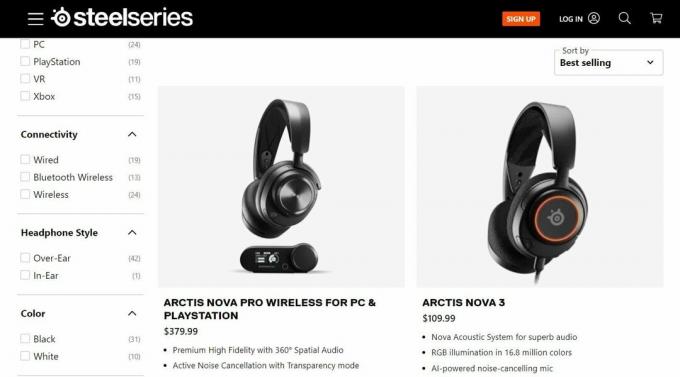
Læs også: Sådan repareres hovedtelefoner, der ikke fungerer i Windows 10
Gennem denne artikel forventer vi, at du har fået en forståelse for, hvordan du download SteelSeries Arctis 3-driveren på din Windows-pc. Så du kan nu optimere din lydoplevelse og nyde din forbedrede lydkvalitet med Arctis 3. Hvis du har spørgsmål eller har brug for yderligere hjælp, så tøv ikke med at spørge i kommentarerne nedenfor. Godt spil!
Pete er senior skribent hos TechCult. Pete elsker alt inden for teknologi og er også en ivrig gør-det-selv-mand i hjertet. Han har ti års erfaring med at skrive vejledninger, funktioner og teknologivejledninger på internettet.



